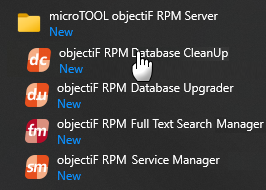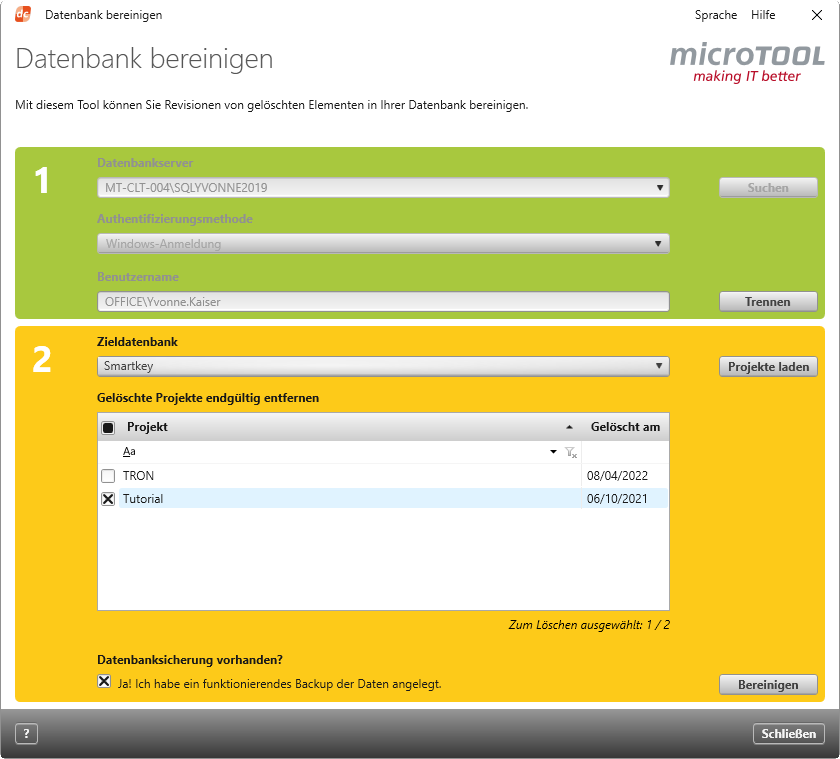Dialog „Datenbank bereinigen“
Wenn Sie in einem System Projekte löschen, bleiben in der Datenbank Projektrevisionen und Revisionen gelöschter Elemente bestehen. Über diesen Dialog können Sie die Datenbank bereinigen und diese veralteten Revisionen dauerhaft aus der Datenbank entfernen.
Eine Bereinigung kann sich positiv auf das Laden von Sichten oder Abfragen auswirken.
Der Dialog öffnet sich:
- über das Windows-Menü, wenn Sie in der objectiF RPM-Programmgruppe auf objectiF RPM Database CleanUp klicken
Der Dialog
Schritt 1
Datenbankserver Wählen Sie aus der Dropdown-Liste den gewünschten Datenbankserver aus. Befindet sich der SQL-Server an anderer Stelle im Netzwerk, können Sie ihn über Suchen finden oder den Servernamen manuell eingeben.
Suchen Startet die Suche nach SQL-Servern im Netzwerk. Alle gefundenen Server werden anschließend in der Dropdown-Liste Datenbankserver angezeigt und können ausgewählt werden.
Authentifizierungsmethode Legen Sie fest, mit welcher Methode Sie sich am Server anmelden wollen. Die gewählte Methode muss mit der am Datenbankserver eingerichteten übereinstimmen.
Voreingestellt ist Windows-Authentifizierung, bei der an dieser Stelle keine weiteren Eingaben notwendig sind.
Wenn Sie stattdessen SQL Server-Authentifizierung wählen, erweitert sich der Dialog. Geben Sie Benutzername und Kennwort ein.
Der verwendete Benutzer muss in beiden Fällen als Benutzerkonto auf dem Datenbankserver angelegt und berechtigt sein.
Verbinden Stellt die Verbindung zum Datenbankserver her. Nach erfolgreicher Verbindung wechselt die Schaltfläche zu Trennen.
Trennen Trennt die Verbindung zum Datenbankserver. Wurde die Verbindung getrennt, wechselt die Schaltfläche zu Verbinden.
Schritt 2
Zieldatenbank Wenn alle Verbindungsdaten korrekt eingegeben wurden, aktiviert sich die Dropdown-Liste Zieldatenbank. Wählen Sie die Datenbank aus, die bereinigt werden soll. Klicken Sie anschließend auf die Schaltfläche Projekte laden.
Projekte laden Über diese Schaltfläche werden alle gelöschten Projekte aus der gewählten Datenbank geladen. Die Projekte werden mit Name, Datum und Uhrzeit aufgelistet.
Gelöschte Projekte endgültig entfernen Markieren Sie die Projekte, dessen Revisionen aus der Datenbank entfernt werden sollen. In der Spalte Gelöscht am sehen Sie, wann das Projekt gelöscht wurde.
Datenbanksicherung vorhanden? Bevor die Schaltfläche Bereinigen freigegeben wird, müssen Sie bestätigen, dass Sie ein funktionierendes Backup der Datenbank erstellt haben. Haben Sie bisher kein Backup erzeugt, sollten Sie die Aktion unterbrechen und dies nachholen.
Bereinigen Klicken Sie auf die Schaltfläche, um die Revisionen der Projekte aus der Datenbank dauerhaft zu löschen. Dieser Vorgang kann nicht rückgängig gemacht werden.